デスクトップで Web フィルタリングをオンまたはオフにする
Web フィルタリングをオンまたはオフにする手順は次のとおりです。
注: プラットフォームが Windows か Mac かによってアプリが違って見える場合がありますが、機能は同じです。
Web フィルタリングをオンまたはオフにするには:
- メイン画面の [WiFi Security] アプリのアイコンをダブルクリックします。

- 画面右上にある [設定] アイコンをダブルクリックします。
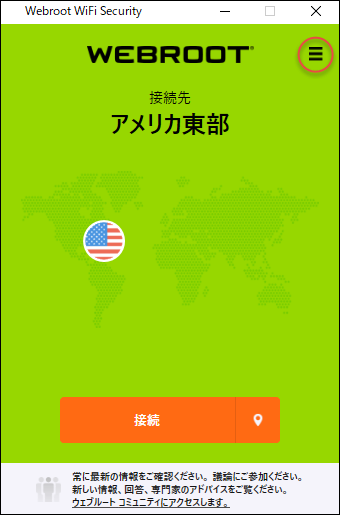
[一般] タブがアクティブになった状態で [Webroot WiFi Security 設定] ウィンドウが表示されます。
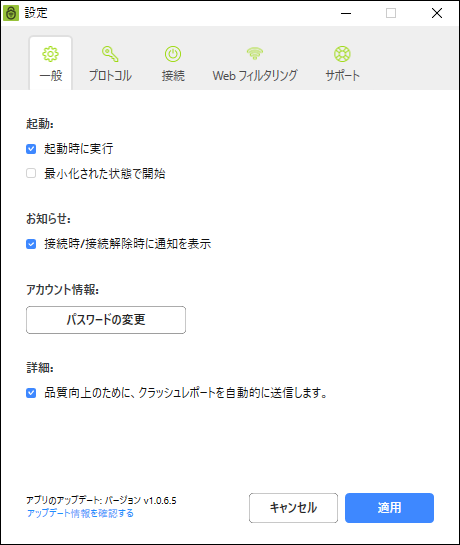
- [データ フィルタ] タブをクリックします。
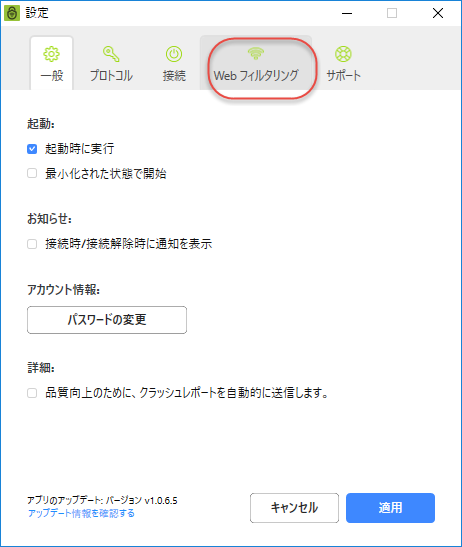
[Web フィルタリング] タブをクリックします。
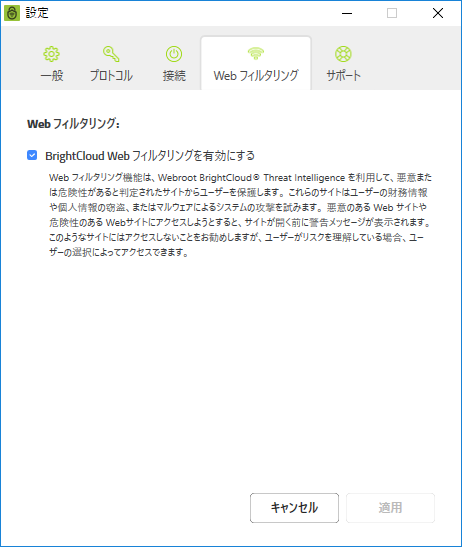
- [Web フィルタリング] タブで次のいずれかを実行します。
- チェックボックスをオフにして Web フィルタリングを [オフ] にします。
- チェックボックスをオンにして Web フィルタリングを [オン] にします。

BrightCloud Web フィルタリングの詳細については、「Webroot BrightCloud 脅威インテリジェンス」をご覧ください。
- 設定が完了したら、[適用] ボタンをクリックします。
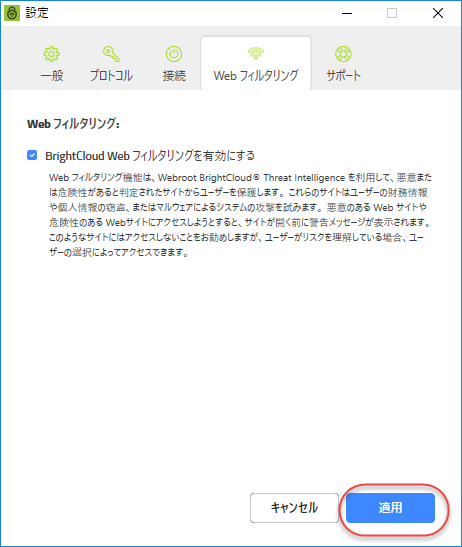
- Web フィルタリングを [オン] にすると、ブロック ページが表示される可能性があります。

- ブロック ページが表示されたら、次のいずれかを実行します。
- サイトを閉じます。
- Web フィルタリングをオフにして、ページを再読み込みします。
注: 閲覧が終わったら、Web フィルタリングを再び [オン] にしてください。 BrightCloud Web フィルタリングの詳細については、「Webroot BrightCloud 脅威インテリジェンス」をご覧ください。